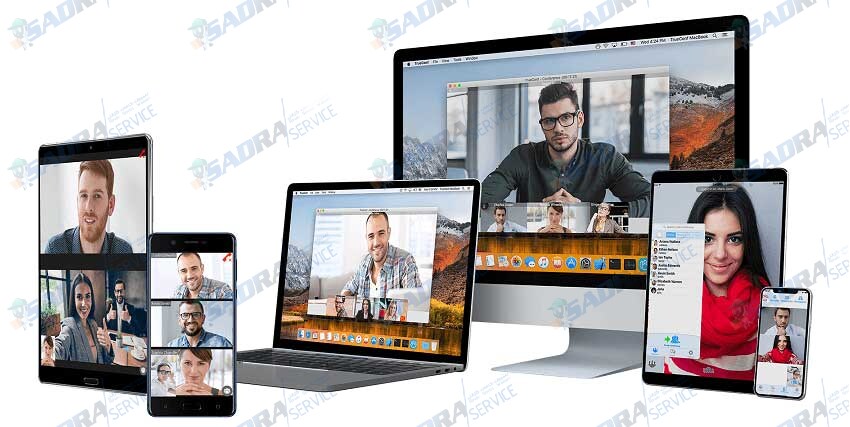در این مقاله بهترین تنظیمات مانیتور برای چشم ، راهنمای روشنایی و کنتراست ، بهترین تنظیمات مانیتور برای چشم ، آیا کامپیوتر چشم را ضعیف میکند ، کنتراست و روشنایی مانیتور می تواند باعث ایجاد مشکلات چشمی شود.به همین دلیل است که نمایشگر شما باید کنتراست و تنظیمات روشنایی مناسبی داشته باشد. بنابراین ، ایده آل ترین محیط برای محافظت از چشمان شما در برابر آسیب ها چیست؟ در صورت نیاز به تعمیرات مانیتور در مشهد با کارشناسان ما تماس بگیرید ، شماره تماس : ۳۷۰۲۴-۰۵۱
آدرس : مشهد ، بلوارسازمان آب ، بین شهید صادقی ۲۱ و ۲۳ پلاک ۱۱۷
چرا روشنایی ، گاما و کنتراست مانیتور مهم هستند؟
بسیاری از افراد روزانه بین سه تا ده ساعت را مقابل کامپیوتر می گذرانند و به همین دلیل ، برخی از خشکی چشم و خستگی چشم شکایت دارند. باعث سردرد و برخی نگرانی های مربوط به بینایی می شود.
داشتن یک مانیتور با کیفیت عالی برای رایانه ها ضروری است ، در عین حال ، باید تنظیمات مانیتور خود را متناسب با چشم خود تنظیم کنید.

تنظیم روشنایی مناسب صفحه
روشنایی صفحه مانیتور عامل مهمی در خستگی چشم است. با این حال ، این تنها جنبه نیست. شرایط نوری اتاق نیز بازی می کند.
اگر نوری روشن تر از صفحه نمایش اتاق را روشن کند ، چشم ها دچار استرس زیادی می شوند. در مواردی که اتاق تاریک است و به نظر می رسد صفحه به فضای اتاق روشن می شود نیز همینطور است.
بهترین سطح روشنایی صفحه به گونه ای است که با نور اتاق طنین انداز می شود. اگر اتاق تاریک است ، روشنایی را کاهش دهید و آن را در یک اتاق کاملاً روشن روشن کنید.
کنتراست خود را آزمایش کنید.
کنتراست مانیتور خود را در یک مقدار متوسط مانند ۶۰ تا ۷۰ درصد افزایش دهید و سعی کنید فاصله مانیتور و چشم خود را در حدود یک متر حفظ کنید.
سپس ، بررسی کنید آیا وضوح یا اعوجاج شدید برای تصاویر یا برخی چیزهای روی صفحه شما رخ داده است.
اگر بله ، مقدار تعیین شده را بر این اساس تنظیم کنید.
اکنون که مقدار کنتراست مانیتور خود را بهینه کرده اید ، کار بعدی که باید انجام دهید تنظیم روشنایی است.
تعادل بین سیاه و سفید کنتراست صفحه نمایشگر شما است. با کنتراست مناسب ، از دردی که به دلیل صفحه ای با تنظیم ضعیف ناشی می شود جلوگیری خواهید کرد. این امر سلامت چشم شما را تضمین می کند.
از طریق دکمه شروع می توانید نمایشگر کنتراست را در ویندوز خود به راحتی تغییر دهید. به صفحه کنترل بروید ، جایی که به بیت ظاهر و شخصی سازی دسترسی پیدا می کنید.
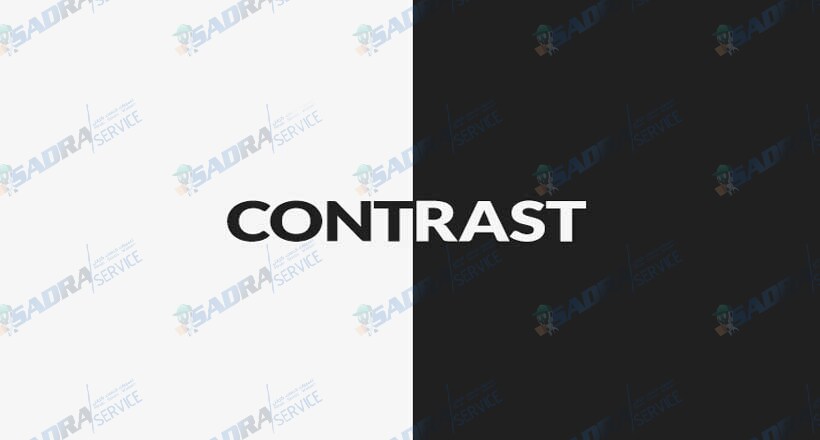
روشنایی خود را به روشی ساده آزمایش کنید.
قبل از تغییر روشنایی مانیتور ، سایه های مختلف موجود را مشاهده کنید. اگر نمی توانید سایه ها را تعیین کنید ، روشنایی مانیتور خود را تنظیم کنید.
برای داشتن یک مقدار روشنایی دقیق تر ، به دنبال تنظیم روشنایی به صورت افراطی بروید. در این آزمون ، شما باید سایه های شدید سفید و سیاه شدید را تعیین کنید.
سایه ۵ و ۹۵ درصد متفاوت از ۰ و ۱۰۰ درصد سایه را امتحان کنید.
اگر سایه های افراطی را تجسم و تمایز داده اید ، اکنون با ارزش کامل کنتراست و روشنایی در صفحه نمایش خود آماده هستید.
داشتن چشمانی سالم بیش از یک چشم دردناک کارساز خواهد بود.
بنابراین ، همیشه سلامت کلی خود را پیگیری کرده و با تنظیم روشنایی و کنتراست مانیتور ، چشمهای خود را خنک و تمیز نگه دارید.
همچنین می توانید هنگام استفاده از مانیتور خود از یک نرم افزار محافظت از چشم مانند Iris استفاده کنید تا بدون درد و سلامت چشم خود را حفظ کند.
همچنین ، یک تنظیم دستی وجود دارد که در آن به سیستم تنظیمات ویندوز دسترسی پیدا می کنید. در قسمت نمایشگر ، قسمت تنظیم روشنایی را پیدا خواهید کرد. برای تنظیم سطح مورد نظر ، ضربه بزنید و بکشید. این امر باعث می شود شما بتوانید سریع تنظیمات خود را انجام دهید.
علاوه بر این ، اگر رایانه شخصی شما دارای ویندوز ۷ یا ۸ است ، می توانید به تنظیمات صفحه کنترل دسترسی پیدا کنید. به قسمت روشنایی صفحه بروید و مطابق با نیازهای اتاق خود تنظیم کنید.
تنظیم دمای رنگ برای مانیتور
این تابش نور روی مانیتور شما است. دمای رنگ در واحدهای کلوین توضیح داده شده است. عمدتا دما بین ۱۰۰۰ تا ۱۰۰۰۰ کلوین است. زمان نور ، دمای رنگ مانیتور و تأثیر آن بر روی چشمان شما را تعیین می کند.
اغلب اوقات ، نور آبی چشم شما دلسرد می شود و بنابراین نیاز به تنظیم آن برای جلوگیری از فشار به چشم است. وقتی دمای رنگ را کاهش می دهید ، نور آبی نیز کاهش می یابد که برای چشم مفید است
اگر به کاهش دمای رنگ ادامه دهید ، از آنجا که رنگ زرد و قرمز غالب است ، ممکن است اثرات سوئی داشته باشد. بنابراین کیفیت تصویر را مخدوش می کند. در نتیجه ، دستیابی به بهترین کیفیت تصویر نیاز به تعادل در افزایش دمای رنگ دارد.

تنظیمات RGB مانیتور ایده آل
رنگ های قرمز ، سبز و آبی روی نمایشگر شما دارای مزایایی هستند. اگرچه ، رنگ آبی ممکن است اشکالاتی در چشم داشته باشد. تحقق بخشیدن به تنظیمات مناسب باعث کاهش استرس و تنش در چشم شما می شود.
خوشبختانه می توانید RGB را متناسب با تجربه مشاهده راحتی خود تنظیم کنید. با تنظیمات گرافیکی ، رنگ ها را متناسب تنظیم کنید. در بیشتر موارد ، رنگ ها به طور پیش فرض ۵۰ تنظیم می شوند.
تنظیمات بدون رنگ آبی برای چشم دوستانه است و از آن بسیار پشتیبانی می شود. می توانید تنظیمات رنگ آبی را روی صفر تنظیم کنید.
مانیتور را کالیبره کنید.
کالیبراسیون مانیتور سازگاری روشنایی ، کنتراست ، مقدار گاما و کیفیت تصویر است. با کالیبراسیون مانیتور می توانید روشنایی و کنتراست را برای بهترین تنظیمات مناسب چشم آزمایش کنید. چندین ابزار آنلاین برای این کار در دسترس است. بهترین محیط مانیتور برای ایجاد رضایت چشم شما ، این روش کالیبراسیون این روزها روند دارد.
اندازه متن را تنظیم کنید.
اگر در خواندن کلمات مشکل دارید ، به جای اینکه چشمانتان را جمع کنید و فشار وارد کنید ، باید متن را تنظیم کنید. سمت راست متن از فردی به فرد دیگر متفاوت است. کودک ممکن است بتواند آنچه را که یک سالخورده برای نگاه کردن به چشمانش مجبور است ، به راحتی بخواند.
ترفند آسان خواندن ، بدون خسته شدن چشم ، ایستادن به حالت ایستاده و حداقل ۲۰ اینچ فاصله از صفحه است. در حالی که در آن موقعیت و فاصله نشسته اید ، بزرگنمایی کنید تا سه برابر کمترین اندازه متن قابل خواندن.
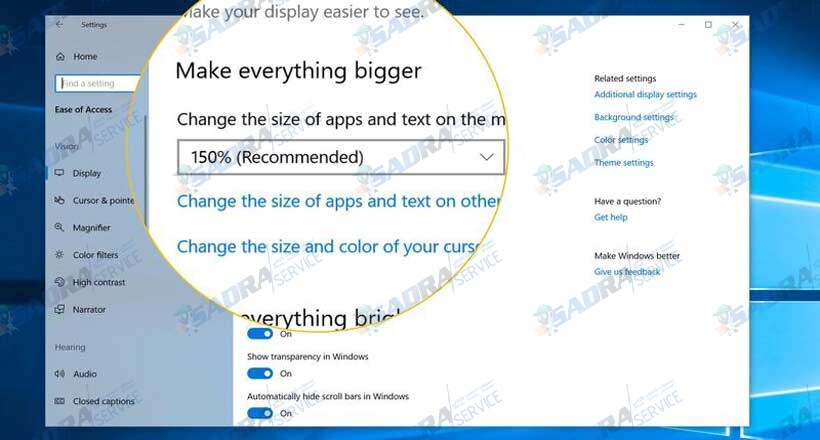
موقعیت بدن و قرار گیری مانیتور
وضعیت بدن مناسب و قرارگیری مانیتور در کاهش خستگی چشم موثر است. بهترین حالت برای نشستن به حالت ایستاده است و پشت آن کاملاً روی صندلی قرار گرفته است. با فاصله ۲۰ تا اینچ از صفحه بنشینید. موقعیت مانیتور باید کمی نسبت به خط دید به سمت پایین باشد و باعث کاهش تابش مستقیم چشم شود. بهترین کار این است که تنظیمات چشم برای این کار انجام شود ، در غیر این صورت می توانید آنچه را که راحت هستید انجام دهید.
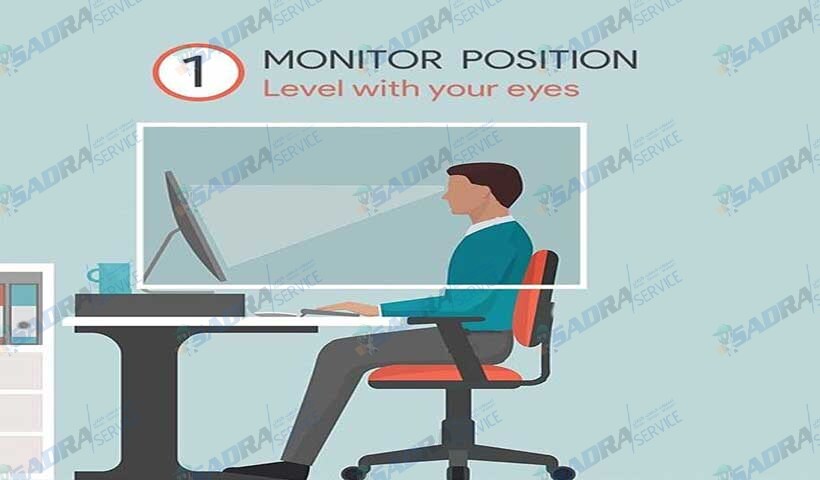
و در اخر
دریافت تنظیمات مناسب برای روشنایی و کنتراست برای چشم آسان است. مناطقی را که می توانید برای دستیابی به تنظیمات صحیح و خداحافظی از خستگی چشم به اشتراک بگذارید ، به اشتراک گذاشته ایم. مقررات موجود از طریق تنظیمات دستی یا تنظیمات خودکار انجام می شود.
غالباً ، مانیتورهای مدرن با ویژگی های پیشرفته وارد بازار می شوند و بدین ترتیب از تنظیمات خودکار استفاده می کنند. برای کسانی که به تنظیمات دستی نیاز دارند ، ما همچنین مراحل ساده ای را که می توانید برای دستیابی به کنتراست و روشنایی صحیح برای مانیتور خود استفاده کنید ، با شما به اشتراک گذاشته ایم.
در صورتیکی این مقاله را دوست داشتید ، از دیگر مطالب آموزشی ما هم دیدن کنید